Содержание
Павлин ТВ — это новый потоковый сервис от NBC Universal, который, в отличие от своих конкурентов Netflix, Prime Videos, Disney + и т. д., предлагает бесплатный контент с поддержкой рекламы. Но это связано с двумя основными проблемами. Во-первых, он недоступен за пределами США, а во-вторых, как и в случае с HBO Max, здесь нет поддержки устройств Amazon Fire TV. Как всегда, есть обходной путь. В этой статье я покажу вам, как подключить Peacock TV к Firestick из любой точки мира. Все, что вам нужно сделать, это загрузить Павлин Android APK и приложение VPN на свой Огнепалка . И внесите несколько разумных изменений в настройки. Давайте посмотрим, как это сделать.
Как подключить Peacock TV к Firestick за пределами США
Недавно я написал статью о том, как получить Peacock TV за пределами США. Вы можете перейти по ссылке этот , чтобы настроить его на своих веб-устройствах, устройствах Android или даже iOS. Зарегистрироваться в Firestick так же просто, но чтобы получить приложение, нужно выполнить несколько шагов.
Шаг 1. Включите «Приложения из неизвестных источников»
Перво-наперво, поскольку вы устанавливаете peacock за пределами официального магазина приложений Amazon, вам необходимо включить неопубликованную загрузку в настройках Firestick.
Для этого перейдите в «Настройки», прокрутите до «My Fire TV», затем выберите «Параметры разработчика». В этом меню включите «Отладка ADB» и «Приложения из неизвестных источников». Когда вы увидите предупреждение, просто нажмите «Включить». Вы всегда можете отключить «Приложения из неизвестных источников» после установки Peacock.
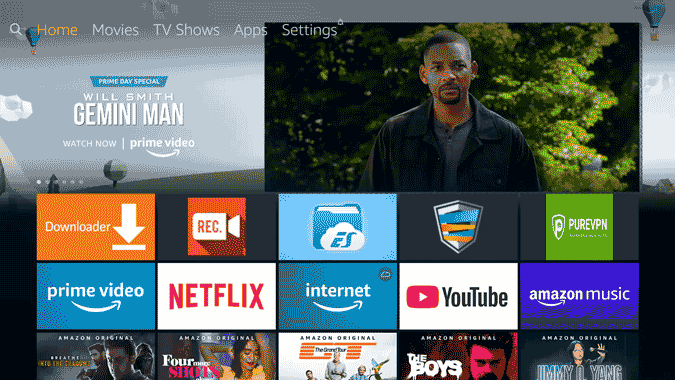
Шаг 2. Установите приложение Downloader на Firestick
Далее, чтобы установить приложение Peacock, вам необходимо загрузить приложение Downloader из Amazon Appstore. Вы можете установить его из магазина приложений илипросто нажмите и удерживайте кнопку «Микрофон» на пульте дистанционного управления и спросите Alexa «Установить приложение Downloader». Если вы вошли в ту же учетную запись Amazon на своем телефоне или компьютере, вы можете напрямую подключить эта ссылка для установки это приложение к Firestick.
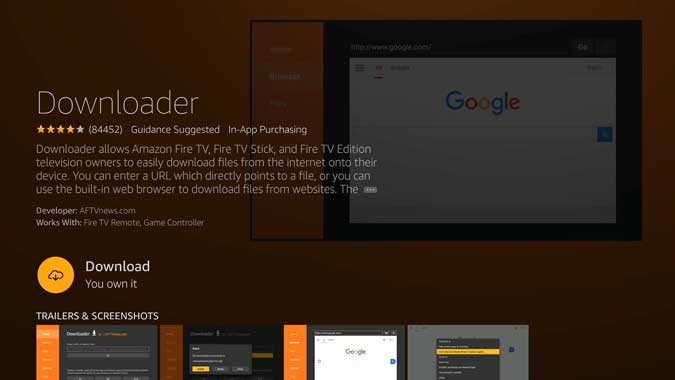
Шаг 3. Загрузите и установите приложение Peacock
После этого перейдите на главный экран и откройте приложение Downloader, которое мы установили ранее. Используйте пульт дистанционного управления для навигации и открытия встроенного браузера, нажимая кнопку браузера на левой панели. С помощью DPad нажмите на строку URL вверху.
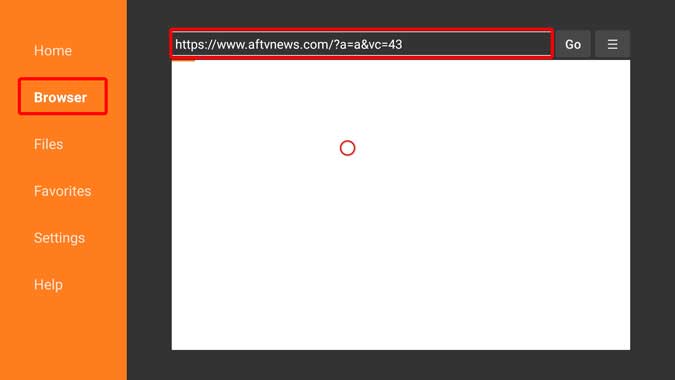
Откроется виртуальная клавиатура, введите URL-адрес «https://www.apkmirror.com/». После загрузки веб-сайта нажмите увеличительную линзу. >в правом верхнем углу.
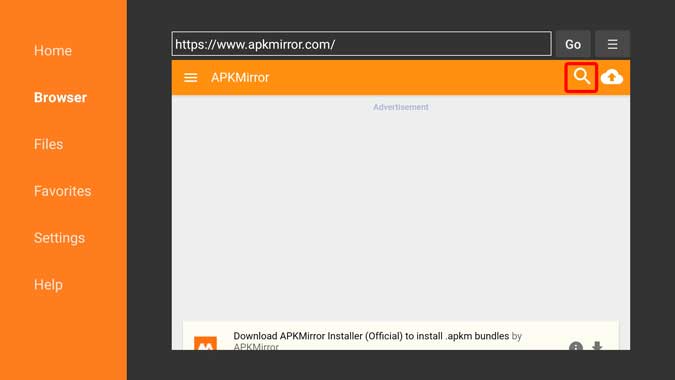
Введите название приложения «Peacock TV» и нажмите на увеличительную линзу, которая теперь находится в левом верхнем углу, чтобы выполнить поиск на веб-сайте.
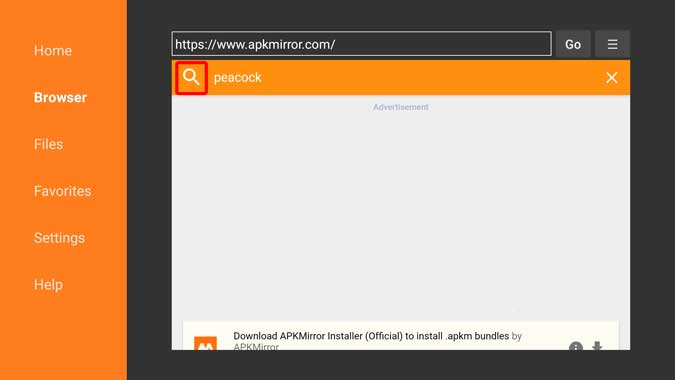
Вы найдете несколько различных версий приложения, нажмите Peacock TV (Android TV).
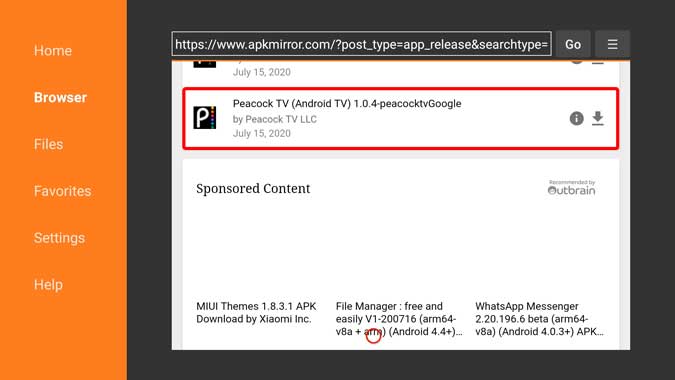
После завершения загрузки вы увидите всплывающее окно. Нажмите кнопку «Установить», чтобы установить приложение на Firestick.
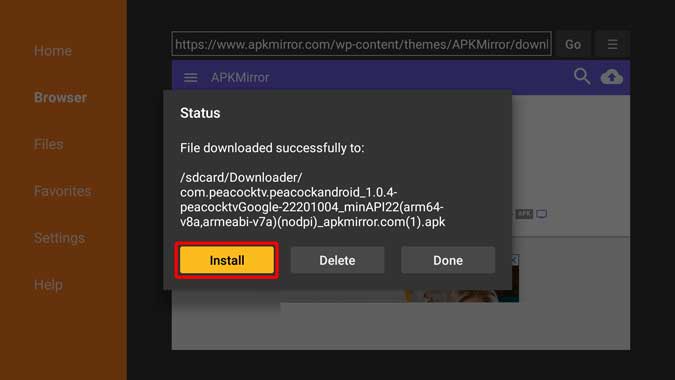
Если вы живете в США. это очень много для тебя. Вы можете безопасно войти в систему или создать новую учетную запись и начать наслаждаться своим шоу. Однако, если вы не живете в США и попытаетесь войти в систему, вы увидите ошибку. Чтобы это исправить, вам необходимо установить VPN на Firestick. Посмотрим, как это сделать на следующем этапе.
Шаг 4. Загрузите и установите приложение VPN
Если на вашем Firestick еще нет VPN-приложения, вы можете повторить шаг 3 и загрузить APK-файл из своих VPN по выбору . Следует отметить, что не все приложения VPN поддерживаются Firestick. У вас может получиться странная планировка. Я протестировал ЧистыйVPN и Умный DNS-прокси , и эти приложения работали.
Откройте приложение Downloader и введите google.com в адресной строке браузера. Теперь в поиске Google введите Smart DNS Proxy VPN APK. На случай, если вам интересно. Из результатов поиска я вижу, что в Apkpure есть APK SDP VPN. Итак, я открою его и скачаю APK оттуда. Выполните тот же процесс, что и в шаге 3, дождитесь загрузки и затем установите.
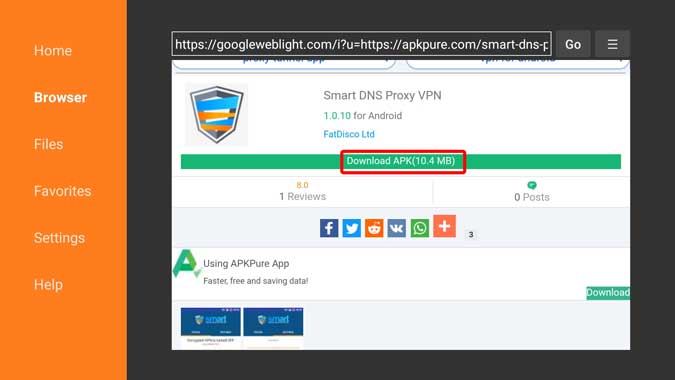
Откройте приложение VPN и откройте страницу настроек.
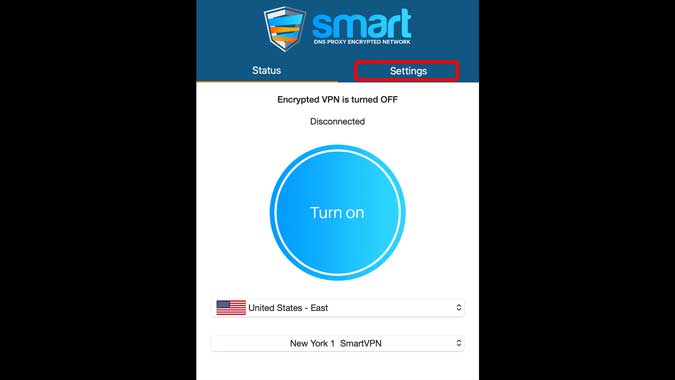
Убедитесь, что вы включили протокол TCP в настройках приложения VPN. Я использовал TCP 80, и у меня он работал безупречно. Нам необходимо это сделать, поскольку приложение Peacock TV обнаруживает VPN, когда вы используете протокол UDP.
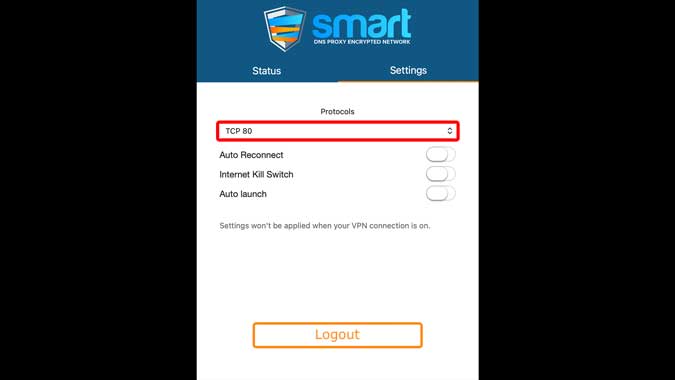
Включите VPN и подключитесь к серверу в США. После подключения и запуска VPN нажмите кнопку «Домой».
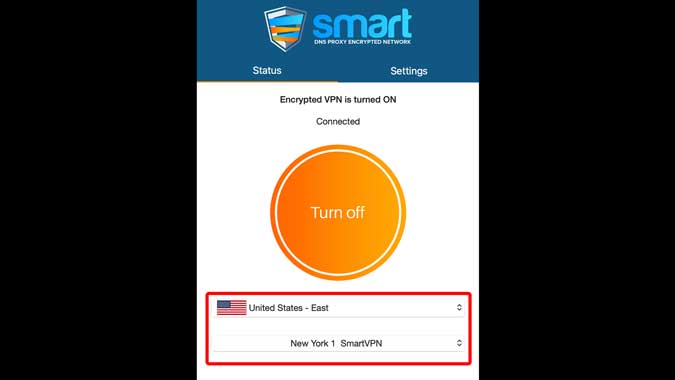
Шаг 5. Войдите в Peacock TV
Теперь просто откройте приложение Peacock TV и войдите в систему. Если у вас нет учетной записи, просто нажмите кнопку «Зарегистрироваться, чтобы начать просмотр».
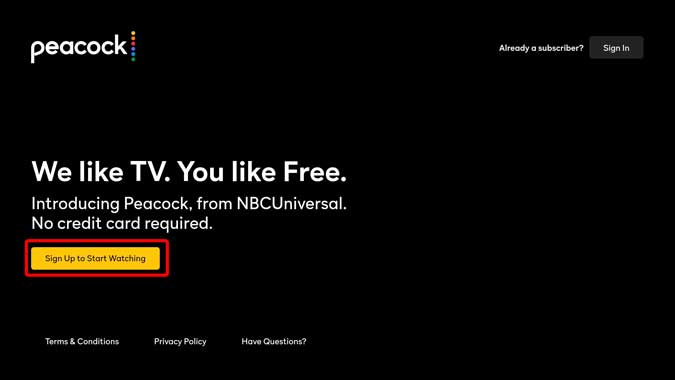
Вам будет предложено создать учетную запись, ввести адрес электронной почты и установить пароль.Продолжайте вводить данные и нажмите «Продолжить». Для создания учетной записи вам даже не нужно вводить данные кредитной карты.
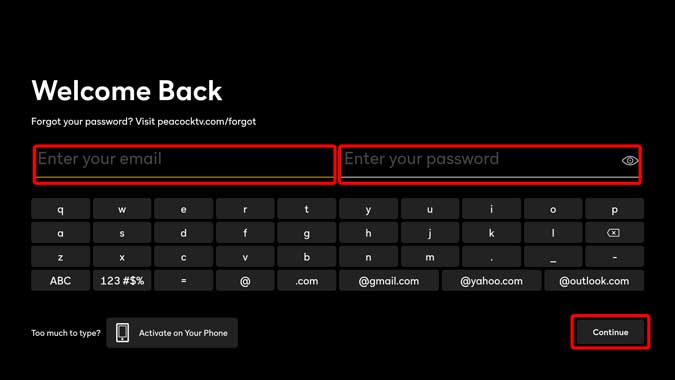
Вот и все, теперь вы можете просмотреть весь бесплатный каталог на своем Firestick. Наслаждайтесь!
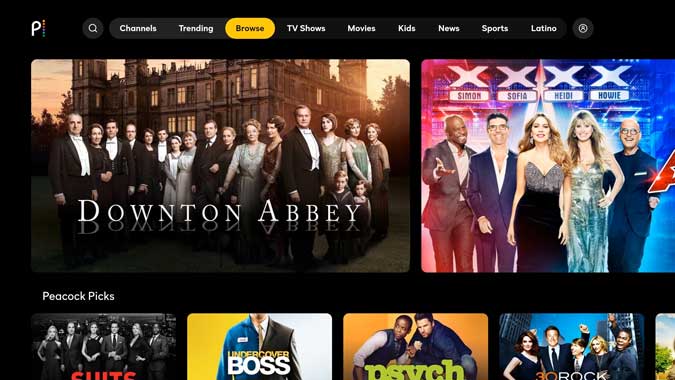
Если при входе возникает ошибка
Это было краткое изложение шагов, которые необходимо предпринять для настройки Firestick с приложением Peacock TV. Это действительно просто, и для этого потребуется всего несколько дополнительных шагов. Если при входе в систему появляется сообщение об ошибке, рекомендуется очистить кеш и принудительно закрыть приложение.
Перейдите в раздел Настройки>Приложения>Управление установленными приложениями>найдите Peacock TV, а затем очистите данные и принудительно остановите его. Это гарантирует, что ваша предыдущая попытка входа без VPN не завершится.
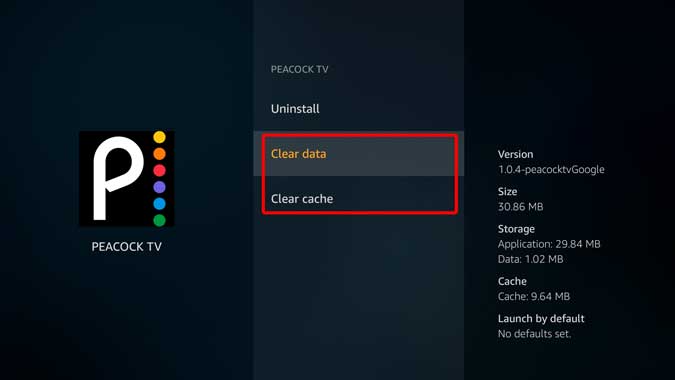
После этого снова запустите VPN и откройте приложение. Он должен снова начать работать. Что вы думаете об этом методе, дайте мне знать в комментариях ниже или свяжитесь со мной Твиттер ?
